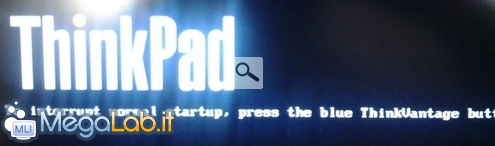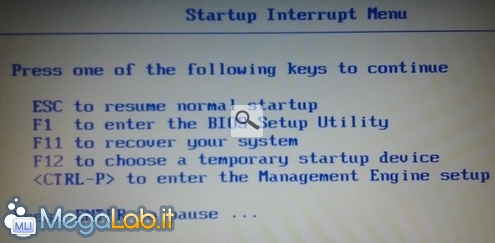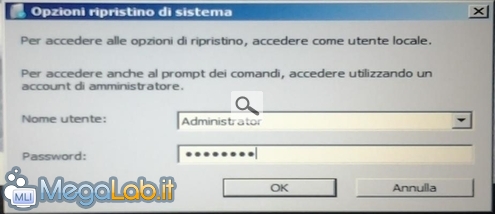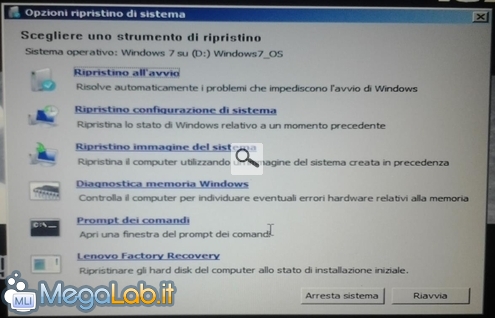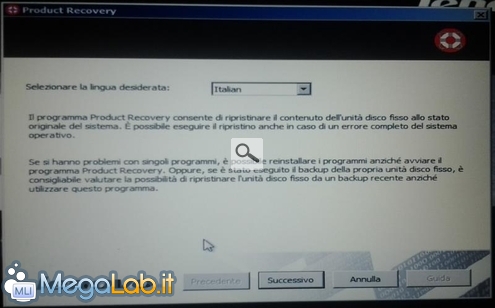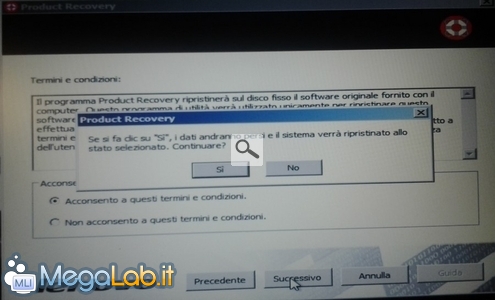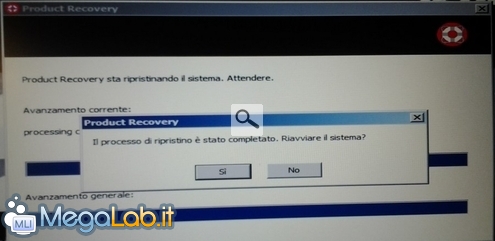Canali
Ultime news

Ultimi articoli
 Le ultime dal Forum |

Come ripristinare il sistema operativo, usando la partizione nascosta, di un portatile Lenovo12/04/2013 - A cura di

Correlati TagPassa qui con il mouse e visualizza le istruzioni per utilizzare i tag!
portatile (1)
, partizione (1)
, ripristinare (1)
, sistema (1)
, sistema operativo (1)
, lenovo (1)
.
Ripristino sistema operativoAvviate il computer e quando compare la scritta che vedete nell'immagine qui sotto, premete il "blue ThinkVantage button" che corrisponde al tasto Invio. Subito dopo premete il tasto F11 per arrivare al ripristino del sistema. Selezionare l'italiano, se non è già impostato, come input da tastiera. Inserite la password dell'amministratore del computer. Arrivati in questa schermata, potete riparare il boot di Windows quando non riesce ad avviarsi o eseguire un ripristino della configurazione. Quello che interessa a noi è l'ultima voce Lenovo Factory Recovery. Dovrebbe essere già impostato l'italiano come lingua e basta premere Successivo per avviare la procedura di ripristino. Accettate le condizioni della licenza e confermate con Si che i dati andranno persi. Prima di iniziare le operazioni di ripristino tutti i dati personali devono essere salvati, qualsiasi partizione presente nel disco fisso sarà cancellata. Non vi resta che aspettare il messaggio di conferma del termine del ripristino. Tutto concluso e sistema operativo ripristinato e funzionante? Nella maggior parte dei casi si, ma non è stato così per me. Riparare il Boot di Windows Come ripristinare il sistema operativo, usando la partizione nascosta, di un portatile Lenovo Segnala ad un amico |
- Unisciti a noi
- | Condizioni d'uso
- | Informativa privacy
- | La Redazione
- | Info
- | Pressroom
- | Contattaci
© Copyright 2025 BlazeMedia srl - P. IVA 14742231005
- Gen. pagina: 2.25 sec.
- | Utenti conn.: 117
- | Revisione 2.0.1
- | Numero query: 42
- | Tempo totale query: 0.04